Ни для кого не секрет, что веб-сайты отслеживают нашу активность в Интернете по разным причинам, например, для показа целевой рекламы или улучшения взаимодействия с пользователем. Но если вы беспокоитесь о конфиденциальности, вы можете запретить веб-сайтам отслеживать вас на iOS. По умолчанию Safari уже ограничивает сторонние файлы cookie на вашем телефоне, но вы также можете управлять другими настройками, включая доступ к местоположению.
Позвольте мне рассказать вам больше и объяснить, как запретить веб-сайтам отслеживать вас в Safari на iPhone и iPad.
- Как запретить веб-сайтам отслеживать вас в Safari, чтобы защитить вашу конфиденциальность
- Запретить веб-сайтам отслеживать ваше местоположение в Safari
- Как просмотреть отчет о конфиденциальности Safari на iPhone и iPad
Как запретить веб-сайтам отслеживать вас в Safari, чтобы защитить вашу конфиденциальность
Safari может похвастаться несколькими различными настройками конфиденциальности и безопасности, которые вы можете установить, чтобы веб-сайты не отслеживали вас. Вот что нужно сделать:
- Перейдите в «Настройки» → «Сафари».
- Прокрутите вниз до раздела «Конфиденциальность и безопасность».
Здесь вы увидите несколько различных опций, которые вы можете включить или выключить по своему усмотрению:
- Предотвратить межсайтовое отслеживание: это ограничивает сторонние файлы cookie и данные. Он включен по умолчанию, но вы можете отключить его, чтобы включить межсайтовое отслеживание.
- Блокировать все файлы cookie: включите этот параметр, чтобы веб-сайты не размещали файлы cookie на вашем iPhone. Чтобы очистить файлы cookie, уже сохраненные на вашем iPhone, нажмите «Очистить историю и данные веб-сайта». Обратите внимание, что некоторые веб-сайты должны использовать файлы cookie для эффективной работы.
- Предупреждение о мошенническом сайте. Оставьте этот параметр включенным, чтобы Safari показывал предупреждение при посещении подозрительного фишингового или иного ненадежного веб-сайта.
- Проверить наличие Apple Pay: включите этот параметр, если хотите, чтобы веб-сайты, принимающие Apple Pay, знали, что эта служба включена на вашем устройстве. Вы можете отключить его, чтобы веб-сайты не проверяли, есть ли у вас Apple Pay.
Запретить веб-сайтам отслеживать ваше местоположение в Safari
Вас когда-нибудь раздражали всплывающие окна на веб-сайтах, запрашивающие ваше местоположение? Часто для этого есть законная причина, например, желание предоставить вам самую актуальную информацию в зависимости от вашего региона. Но он также может быть агрессивным и мешать вашему просмотру. К счастью, у вас есть возможность предотвратить появление этих надоедливых всплывающих окон. Просто следуйте инструкциям ниже.
- Перейдите в «Настройки» → «Сафари».
- Прокрутите вниз и коснитесь «Местоположение».
- Чтобы веб-сайты не запрашивали ваше местоположение, выберите Запретить. Примечание. Если вы выберете «Разрешить», это позволит веб-сайтам отслеживать ваше местоположение без запроса. Если вы выберете «Спросить», веб-сайты покажут вам всплывающее окно с запросом вашего разрешения на отслеживание вашего местоположения.
Как просмотреть отчет о конфиденциальности Safari на iPhone и iPad
Safari имеет встроенный отчет о конфиденциальности, который показывает вам сводку трекеров, которые были обнаружены и остановлены на посещаемой вами веб-странице. Это также поможет вам защитить себя от вредоносных веб-сайтов и скрыть свои действия в Интернете от других, использующих то же устройство.
Чтобы просмотреть отчет о конфиденциальности → коснитесь значка AA в левой части поля поиска → коснитесь Отчет о конфиденциальности.
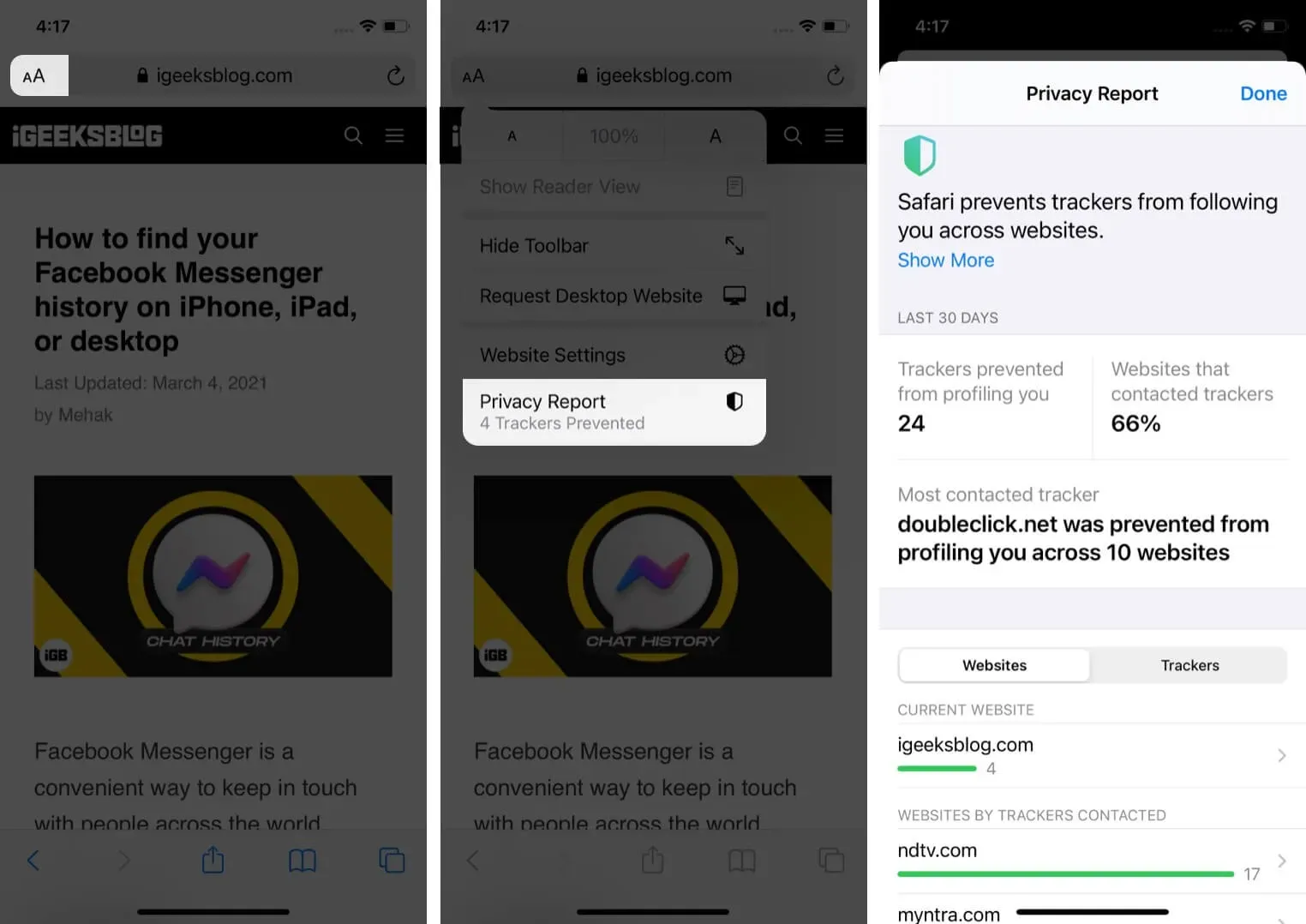
Часто задаваемые вопросы
По умолчанию Safari ограничивает количество сторонних трекеров. Чтобы заблокировать все трекеры, вам нужно перейти в «Настройки» → «Safari» → «Блокировать все файлы cookie». Однако это может повлиять на вашу работу в Интернете, поскольку для эффективной работы некоторых веб-сайтов требуются файлы cookie и средства отслеживания.
Нет, для эффективного функционирования веб-страниц и обеспечения беспрепятственного взаимодействия с пользователем требуется определенное межсайтовое отслеживание. Это вызывает беспокойство только тогда, когда это делается подозрительными или агрессивными веб-сайтами.
Safari отслеживает сайты, которые вы посещаете чаще всего, и они отображаются, когда вы открываете новую вкладку. Чтобы отключить эту опцию, перейдите в «Настройки» → «Safari» и отключите «Часто посещаемые сайты».
Когда вы используете приватный режим в Safari, браузер не будет записывать временные данные на используемом вами устройстве. Это означает, что страницы, которые вы посещаете или ищете, не будут отображаться в истории посещенных страниц после закрытия сеанса. Однако ваш сетевой администратор или интернет-провайдер могут по-прежнему видеть, какие страницы вы посетили.
Итак, это был краткий обзор того, как запретить веб-сайтам отслеживать вас или запрашивать ваше местоположение. Если у вас есть дополнительные вопросы, дайте мне знать в комментариях ниже. Вы также можете прочитать мое подробное сравнение Safari и Google Chrome, чтобы узнать, что лучше всего подходит для вашего iPhone или iPad.